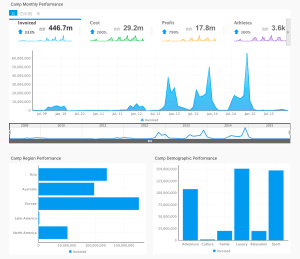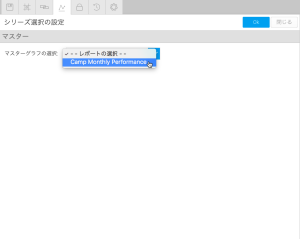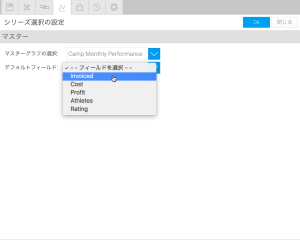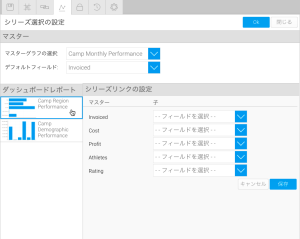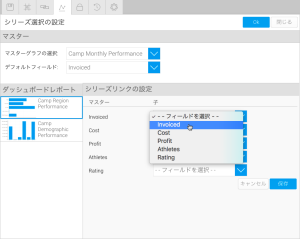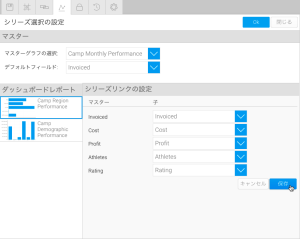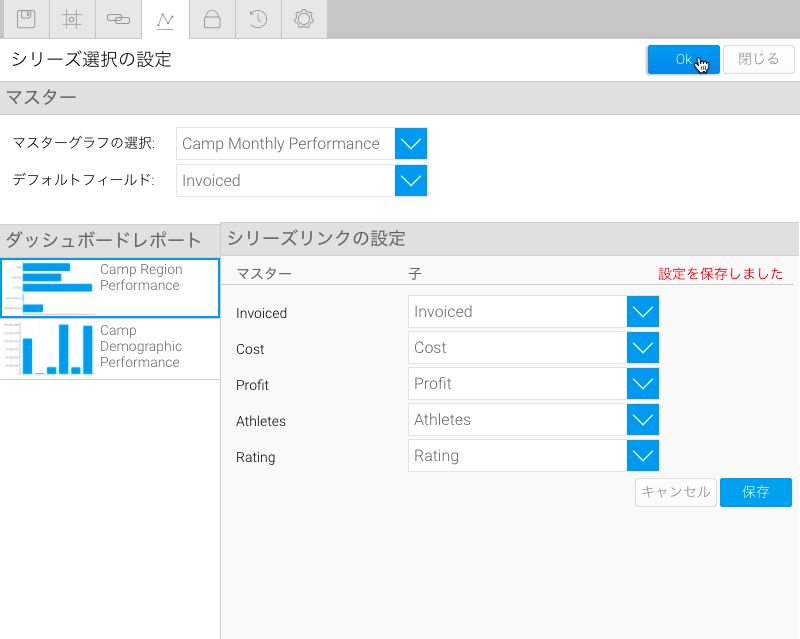概要
標準タブでは、ひとつのタブ上の複数のレポート間に、リンクを作成することができます。標準タブでシリーズ選択を使用することで、レポートをリンクすることができ、リンクされたすべてのレポートに渡り、同様のメトリック(数値)が選択された状態で、レポートを参照することができます。より詳細な情報は、シリーズ選択を使用した標準タブを参照してください。
レポートのリンク
まずは、こちらの手順を使用して、標準タブの設定します:標準タブの作成 タブ上で使用するレポートの条件は、以下の通りです。- シリーズ選択グラフを含む。
- 少なくともひとつのグラフが、シリーズ選択の単一メトリック(数値)ビューで必ず制限されている。例えば、円グラフやタイムシリーズのパネル選択、など。
Unknown macro: {html} <iframe width="700" height="394" src="https://www.youtube.com/embed/D_9cWYq8a2k?color=white" frameborder="0" allowfullscreen></iframe>
シリーズ選択の設定
- 「シリーズ選択の設定」メニューをクリックします。
- こちらから、マスターグラフを選択しなくてはいけません。こちらで選択したグラフが、タブのシリーズ選択を制御するため、他のすべてのグラフから、「シリーズ選択を表示」が表示されなくなります。こちらの一覧で使用できるグラフは、ひとつのシリーズで表示が制限されているグラフのみです。
ドロップダウン一覧から、マスターグラフに使用するグラフを選択します。 - デフォルトフィールドを選択します。こちらは、タブが最初にロードされた時に、すべてのシリーズ選択グラフに表示されるメトリック(数値)です。
デフォルトで表示するフィールドを選択します。 - マスターレポートオプションを定義したら、他のレポートを、マスターグラフのシリーズとリンクします。設定メニューの左側に、最初のレポートが選択された状態で、レポートの一覧が表示されます。
リンクを作成するレポートをクリックします。 - マスターレポートで使用できるシリーズの一覧が、各シリーズの横にリンクを作成するためのドロップダウン一覧とともに表示されます。同等のシリーズを選択しなくてはいけません。例えば、マスターグラフに「Invoiced」が表示されている場合、他のレポートの「Invoiced」シリーズとリンクを作成します。
ドロップダウン一覧から、同等のシリーズを選択します。 - 「保存」ボタンをクリックして、グラフに作成したリンクを保存します。
- リンクを作成したいすべてのレポートで、手順4から手順6を繰り返します。設定が完了したら、「OK」ボタンをクリックします。